2025-02-20
如何用电脑版登录Telegram?
在电脑上登录Telegram,首先下载并安装Telegram桌面版应用。打开应用后,输入手机号码,系统会发送验证码到手机,输入验证码完成登录。你也可以通过浏览器访问web.telegram.org,输入手机号码并验证后登录。
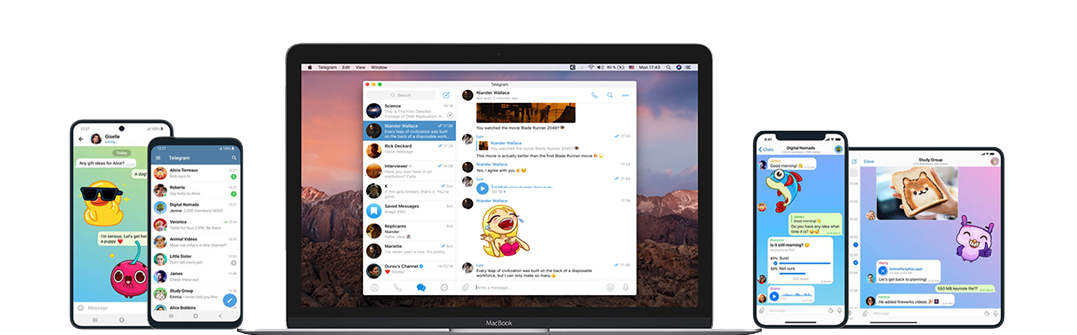
电脑版Telegram登录方法概述
使用Telegram桌面版登录
- 下载桌面版应用:首先,用户需要从Telegram官网(https://desktop.telegram.org)或其他可靠的软件下载平台下载适合自己操作系统(Windows、Mac或Linux)的Telegram桌面版应用。
- 安装桌面应用:下载完成后,用户根据操作系统进行安装。安装完成后,打开Telegram桌面版,准备进行登录。
- 通过二维码或手机号登录:打开应用后,用户将看到二维码或输入手机号的界面。通过扫描二维码或输入手机号码并收到验证码即可完成登录。
使用浏览器登录Telegram
- 访问Telegram Web版本:用户可以直接通过浏览器访问Telegram Web版本,网址为https://web.telegram.org。该版本支持多种浏览器,如Chrome、Firefox和Edge等。
- 扫码登录:打开Telegram Web后,用户会看到二维码,使用手机上的Telegram应用扫描二维码进行登录。
- 手机号登录:用户也可以选择通过输入手机号码并收到验证码来进行登录,这样无需扫描二维码。验证后,用户就可以在浏览器中访问Telegram的所有功能。
电脑版Telegram与手机同步
- 聊天记录同步:通过Telegram下载好的桌面版登录后,所有的聊天记录和数据都会自动与手机上的Telegram同步。用户可以在桌面版和手机端之间无缝切换,查看最新消息、发送文件等。
- 多设备同步支持:Telegram允许多个设备同时登录,并实时同步消息。无论是从手机、电脑、平板等设备发送或接收消息,所有设备上的聊天记录会保持一致。
- 云端存储功能:Telegram的所有聊天内容、文件和媒体都会存储在云端,确保不同设备间的数据同步,并且用户无需担心设备丢失时聊天记录的丢失。
下载和安装Telegram电脑版
如何下载Telegram电脑版应用
- 访问官方网站:要下载Telegram电脑版,首先访问Telegram的官方网站(https://desktop.telegram.org),在这里可以找到适合不同操作系统版本的下载链接。
- 选择适合操作系统的版本:Telegram桌面版支持Windows、Mac和Linux操作系统。根据你使用的操作系统选择对应版本的下载链接。如果你使用Windows系统,点击“Get for Windows”,Mac用户选择“Get for macOS”。
- 从第三方平台下载:除了官方网站,用户也可以通过应用商店或第三方软件下载平台下载Telegram桌面版,如Microsoft Store(Windows用户)等。
支持的操作系统与版本要求
- Windows系统要求:Telegram电脑版支持Windows 7及更高版本,包括Windows 8和Windows 10。安装过程中,用户需要确保系统满足基础要求,如1GB以上内存和足够的硬盘空间。
- Mac系统要求:Telegram桌面版支持macOS 10.10及更高版本。安装过程中,需要设备有足够的存储空间,并确保系统更新到最新版本以确保兼容性。
- Linux系统要求:Telegram的Linux版本支持多种发行版,包括Ubuntu、Debian、Fedora和Arch Linux等。用户需要根据系统版本选择适合的安装包进行安装。
安装过程中的常见问题
- 下载链接无效或错误:在下载过程中,若下载链接无法正常打开或下载失败,建议检查网络连接,或者尝试重新下载。确保从Telegram官方网站或可信平台下载最新版本的安装文件。
- 安装失败或兼容性问题:某些旧版本的操作系统可能与最新的Telegram桌面版不兼容。用户应确保操作系统版本符合要求。如果遇到安装问题,可以尝试更新操作系统或下载对应版本的Telegram应用。
- 权限不足:在Windows和Mac设备上安装时,可能会出现权限不足的错误。用户可以右键点击安装程序,并选择“以管理员身份运行”进行安装。
- 桌面版无法启动:安装完成后,如果桌面版Telegram无法启动,可能是由于系统防火墙或安全软件阻止了程序的运行。可以尝试临时禁用防火墙或安全软件,或者检查是否有其他软件冲突。
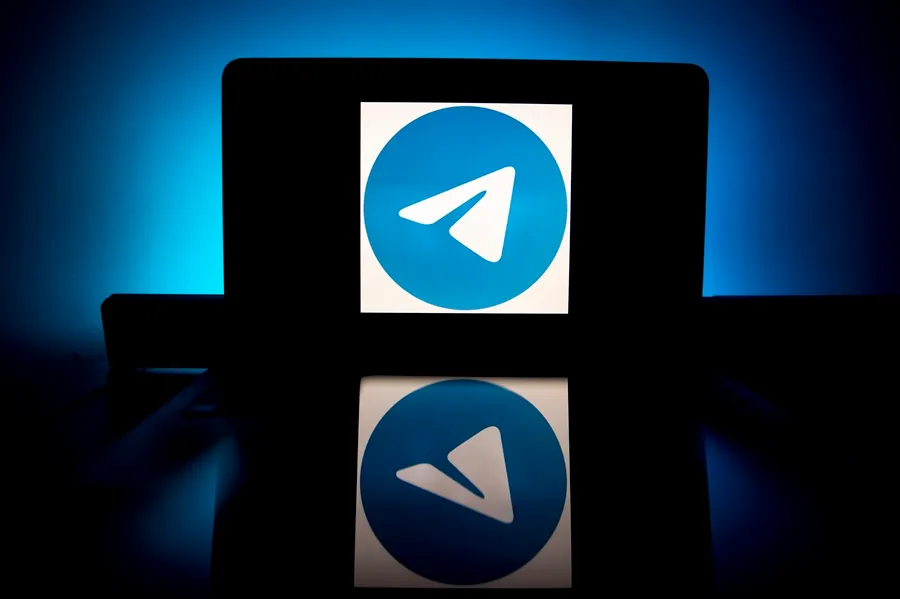
使用手机扫描二维码登录Telegram电脑版
如何在手机上启动Telegram二维码登录
- 打开Telegram应用:首先,确保手机上已经安装并登录了Telegram应用。如果还没有安装,可以从App Store或Google Play下载并安装Telegram。
- 进入菜单并选择设置:打开Telegram后,点击屏幕左上角的三条横线(菜单图标),展开侧边菜单。在菜单中,选择“设置”选项。
- 选择“设备”或“扫描二维码”:在设置页面中,找到“设备”选项。在“设备”设置中,选择“扫描二维码”功能。这个功能会启用相机,并允许你扫描桌面版Telegram生成的二维码。
扫描二维码的步骤
- 打开电脑版Telegram:在你的电脑上启动Telegram桌面版应用,登录页面上会显示一个二维码。
- 用手机扫描二维码:在手机的Telegram应用中,点击“扫描二维码”功能,使用手机的相机扫描电脑版Telegram显示的二维码。
- 确认登录:扫描二维码后,Telegram会要求你在手机上确认登录,确保你正在授权的设备是你信任的。点击“确认”按钮后,你的桌面版Telegram会自动登录,开始同步聊天记录和文件。
- 完成登录:当二维码扫描和确认完成后,Telegram电脑版将立即登录,你可以在电脑上开始使用Telegram,所有聊天和媒体文件将自动同步。
二维码登录的安全性与注意事项
- 确保设备安全:二维码登录是一个快速而安全的方式,但为确保安全,用户应仅扫描自己信任的设备上的二维码。避免在不信任的设备上进行二维码扫描,以防止账号被未经授权的人使用。
- 避免公共网络:在公共Wi-Fi或不安全的网络环境下使用二维码登录时,需要小心信息被窃取。为确保安全,尽量避免在公共网络中进行二维码登录,或者使用VPN加密连接。
- 定期清理授权设备:Telegram允许用户管理已授权登录的设备。如果设备丢失或不再使用,及时在手机上清除登录的设备,以防止安全风险。在手机的“设置”中可以查看和管理登录的设备列表。
- 启用两步验证:为了增强安全性,建议启用Telegram的两步验证功能,这样即使二维码被恶意扫描,也需要通过输入密码来确认身份,从而增加额外的保护层。
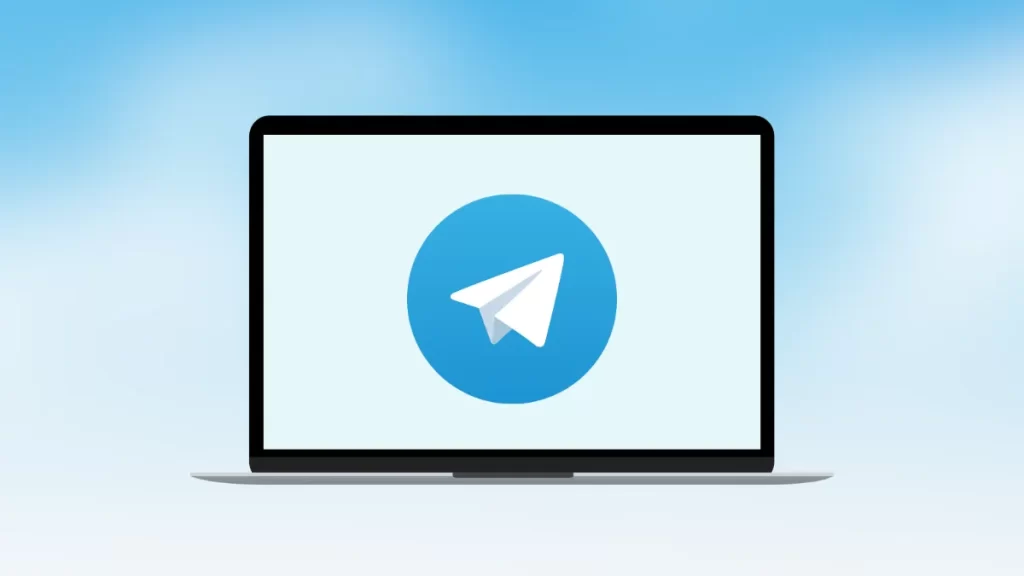
通过电话号码登录Telegram电脑版
输入手机号并接收验证码
- 启动Telegram电脑版:首先,在电脑上启动Telegram桌面版应用,进入登录界面。在登录页面,你会看到一个输入框,要求你输入手机号码。
- 输入有效的手机号码:确保输入的手机号码是你在Telegram注册时使用的手机号码,且格式正确,包括国家代码。如果是中国大陆的号码,输入时可以选择“+86”作为国家代码。
- 接收验证码:输入手机号码后,Telegram会向该号码发送一个验证码,通常是通过短信发送。请确保手机能够接收到短信,且短信内容中包含的是一次性验证码。
输入验证码完成登录
- 查看并输入验证码:接收到验证码后,在Telegram电脑版的登录界面中输入验证码。验证码是一个六位数的数字,通常会在几分钟内失效,因此需要在接收到短信后尽快输入。
- 完成登录:输入正确的验证码后,点击“登录”按钮,Telegram电脑版将成功登录,并开始同步你的聊天记录和文件。此时,Telegram电脑版和手机端将保持同步,允许你在电脑上进行消息发送、文件下载等操作。
- 确保登录成功:如果输入验证码后成功登录,你将能够在电脑上看到所有聊天记录,并可开始使用Telegram的全部功能。
手机号登录常见问题
- 验证码未收到:如果没有收到验证码短信,可能是由于网络问题或运营商延迟。可以尝试等待一段时间,检查手机信号是否正常,或者尝试重新发送验证码。
- 验证码输入错误:验证码是一次性的,如果输入错误,Telegram会提示你重新输入。请确保输入的验证码完全正确。如果超时未输入,可以重新请求验证码。
- 无法登录的问题:如果在输入正确的验证码后仍无法登录,可能是由于网络问题、Telegram服务器问题或账户安全问题。建议检查网络连接并确保Telegram版本是最新的,必要时可以联系Telegram支持团队解决登录问题。
- 手机号被锁定或更改:如果你更换了手机号码,或因其他原因无法通过当前号码登录Telegram,可以尝试通过Telegram支持页面恢复账号,或者使用“更改手机号”功能更新你的信息。

如何在电脑上安装Telegram?
首先,下载并安装Telegram桌面版应用,打开应用后,使用手机扫描二维码或输入手机号码进行登录。
电脑版Telegram登录需要手机号吗?
是的,电脑版Telegram登录需要使用手机号码进行验证,并且会发送验证码到手机。
Telegram电脑版支持哪些操作系统?
Telegram电脑版支持Windows、macOS和Linux操作系统,用户可以根据自己的设备下载相应版本。
如何通过网页版登录Telegram?
在浏览器中访问web.telegram.org,输入手机号码,收到验证码后即可登录Telegram。
如果忘记Telegram密码,如何登录电脑版?
上一篇: 如何下载Telegram的文件?
下一篇: 如何在Telegram官网注册?
